您当前位置:
首页 >
谷歌浏览器下载及浏览器多设备同步操作详解
谷歌浏览器下载及浏览器多设备同步操作详解
文章来源:谷歌浏览器官网
时间:2025-06-13
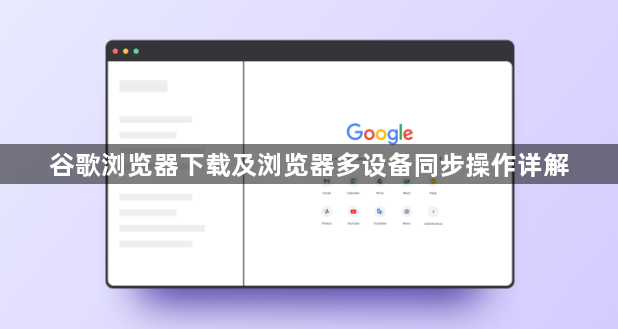
1. Chrome浏览器下载:访问Chrome浏览器的官方网站https://www.google.com/chrome/,页面会自动检测操作系统,提供对应版本的下载链接。若需手动选择,可点击相关选项获取特定系统版本的安装包。下载完成后,找到安装文件,双击运行,按照提示完成安装步骤,如接受许可协议、选择安装位置等,即可成功安装Chrome浏览器。
2. 登录Google账户:打开Chrome浏览器,点击右上角的头像或初始页面的用户图标,选择“登录”,输入你的Google账户邮箱和密码完成登录。
3. 开启同步功能:登录后,点击浏览器右上角的三个垂直点(更多选项),在下拉菜单中选择“设置”。在设置页面左侧菜单中选择“你和Google”,找到“同步和Google服务”部分,点击“同步...”按钮,开启同步功能。
4. 选择同步内容:在同步设置页面,可根据个人需求选择要同步的数据类型,包括书签、历史记录、密码、扩展程序等。
5. 在其他设备上登录:在所有需要同步的设备上,使用相同的Google账户登录Chrome浏览器,并确保网络连接正常。当在一个设备上对书签、历史记录等进行添加、修改或删除操作后,这些更改会自动同步到其他已登录该账户的设备上。
